黑色灯塔预注册和预订
解锁Google Chrome内置翻译的功能!
本指南提供了有关如何使用Google Chrome毫不费力地翻译网页的分步演练。 了解如何翻译整个页面,选定的文本并自定义您的翻译设置,以进行无缝的多语言浏览e
- By Harper
- Feb 19,2025
解锁Google Chrome内置翻译的功能!
本指南提供了有关如何使用Google Chrome毫不费力地翻译网页的分步演练。了解如何翻译整个页面,选定的文本,并自定义翻译设置,以获得无缝的多语言浏览体验。
步骤1:访问设置菜单
在浏览器窗口的右上角找到并单击Chrome菜单图标(通常是三个垂直点或三个水平线)。

步骤2:导航到设置
在下拉菜单中,选择“设置”选项。这将打开Chrome的设置页面。

步骤3:定位翻译设置
在设置页面的顶部,您会找到一个搜索栏。输入“翻译”或“语言”以快速找到相关设置。
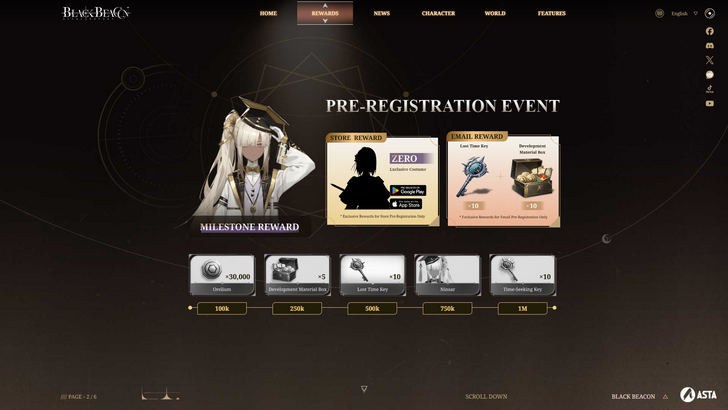
步骤4:访问语言设置
您会看到“语言”或“翻译服务”的选项。单击此选项。
步骤5:管理语言
在语言设置中,您会发现一个下拉菜单列出了Chrome支持的语言。单击“添加语言”以添加新语言或管理现有语言。
步骤6:启用自动翻译
至关重要的是,确保可以选择“启用不使用您阅读的语言的页面”的选项。这将促使Chrome自动为除默认浏览器语言以外的其他语言提供页面的翻译。
通过遵循以下步骤,您将能够利用Google Chrome的翻译功能的力量,并轻松浏览网络,无论语言如何。
最新新闻
更多 >-

- 迷你钥匙扣灯:14美元必备好物
- Dec 18,2025
-

- 原神4.7版本「磬弦奏华夜」即将上线
- Dec 17,2025
-

- 任天堂回应保罗年龄热潮
- Dec 17,2025
-

- INIU 20,000毫安移动电源在亚马逊售价降至11.99美元
- Dec 17,2025
-
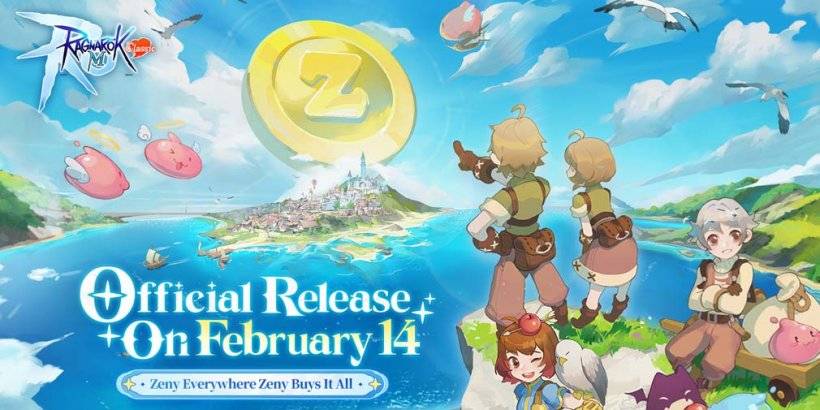
- 仙境传说经典版月度封闭测试正式开启
- Dec 17,2025



